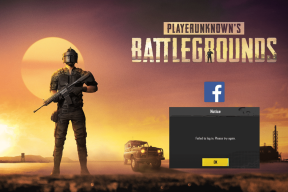Přeneste data aplikací, průběh hry z jednoho iPhone do druhého
Různé / / December 02, 2021




Nebo alespoň to bych řekl, kdyby tento šikovný trik neexistoval. S ním se naučíte, jak snadno přenést všechna (nebo téměř všechna) data aplikací z jednoho iPhone nebo iOS zařízení do druhého s pouhými váš počítač a USB kabel, a co je nejdůležitější, aniž by obě vaše iOS zařízení musela být přihlášena ke stejnému účtu tak.
Přenos dat aplikace do jiného zařízení iOS
Než začnete, nezapomeňte si zdarma stáhnout aplikaci iExplorer z těchto odkazů: Okna & Mac. Jedná se o předchozí verzi aplikace a vývojáři nyní mají její vylepšenou verzi, ale za tuto novou verzi účtují ruku a nohu. Použijte tedy výše uvedené odkazy a ušetřete svou peněženku od nějaké zbytečné bolesti.
Dobře, jdeme na to.
Krok 1: Vezměte iPhone nebo jiné zařízení se systémem iOS, ze kterého chcete získávat data, a připojte je k počítači Mac nebo Windows PC pomocí kabelu USB.
Jakmile tak učiníte, otevřete v počítači aplikaci iExplorer a počkejte, až bude váš iPhone detekován.

Krok 2: Klikněte na šipku vedle názvu iPhone. Poté otevřete Aplikace menu podobným způsobem. Na vašem iPhone najdete seznam všech dostupných aplikací. Najděte ten, ze kterého chcete přenést data.


Krok 3: Otevřete složku aplikace a přejděte dolů, dokud nenajdete dokumenty složku v něm. Toto je složka, která obsahuje všechna data, která chcete přenést. Klepněte pravým tlačítkem myši na tuto složku a vyberte Exportovat do složky… z dostupných možností. Vytvořte novou složku na ploše. Po zobrazení výzvy vyberte tuto složku jako cíl pro uložení dat (v našem příkladu data aplikací složka).



Krok 4: Po dokončení přenosu dat odpojte zařízení iOS od počítače, připojte zařízení iPhone nebo iOS, kam chcete data přenést, a počkejte, dokud je užitečná aplikace iExplorer.

Krok 5: Stejně jako předtím otevřete přiloženou ikonu iPhone a poté Aplikace a procházejte, dokud se nedostanete do složky obsahující aplikaci, do které chcete exportovaná data přenést.

Krok 6: Otevřete přiloženou složku aplikace a najděte ji dokumenty složka. Otevřete jej, vyberte všechny jeho přiložené prvky a odstraňte je. Až budete požádáni, potvrďte příkaz k odstranění.



Poznámka: Případně můžete také přepsat data ve složce Dokumenty těmi, které máte.
Krok 7: Vyberte všechna data z dokumenty složku, kterou jste exportovali na plochu, a přetáhněte ji do dokumenty složku, kterou jste právě vyprázdnili v aplikaci v iExploreru. Počkejte, až se přenos dokončí, a odpojte svůj iPhone nebo jiné zařízení iOS.

Skvělý tip: Pokud vám stále chybí nějaké informace, můžete také zkusit přenést Knihovna složka.
Jsi hotov. Nyní můžete otevřít aplikaci na zařízení iOS, do kterého jste zkopírovali data, a uvidíte, že všechna skóre, poznámky, postup na úroveň a další mají přeneseno bezchybně.
Zde je „cílový“ iPhone před přenosem dat aplikace:


A zde je ID po dokončení převodu.


Ať už to provedete pomocí aplikace s poznámkami, hrou nebo aplikací pro úkoly, mělo by to fungovat stejně. Dejte nám vědět, jak tento proces používáte v komentářích.